Ta bort labb eller virtuella labbdatorer i Azure DevTest Labs
Den här artikeln visar hur du tar bort en virtuell dator (VM) från ett labb eller tar bort ett labb i Azure DevTest Labs.
Ta bort en virtuell dator från ett labb
När du skapar en virtuell dator i ett labb skapar DevTest Labs automatiskt resurser för den virtuella datorn, till exempel en disk, ett nätverksgränssnitt och en offentlig IP-adress, i en separat resursgrupp. Om du tar bort den virtuella datorn tas de flesta resurser som skapades när den virtuella datorn skapades bort, inklusive den virtuella datorn, nätverksgränssnittet och disken. Men om du tar bort den virtuella datorn tas inte följande bort:
- Alla resurser som du har skapat manuellt i den virtuella datorns resursgrupp.
- Den virtuella datorns nyckelvalv i labbets resursgrupp.
- Alla tillgänglighetsuppsättningar, lastbalanserare eller offentliga IP-adresser i den virtuella datorns resursgrupp. Dessa resurser delas av flera virtuella datorer i en resursgrupp.
Varning
Borttagningen av virtuella datorer och labb är permanent och kan inte ångras.
Så här tar du bort en virtuell dator från ett labb:
På labbsidan Översikt i Azure Portal letar du upp den virtuella dator som du vill ta bort i listan under Mina virtuella datorer.
Antingen:
- Välj Fler alternativ (...) bredvid listan över virtuella datorer och välj Ta bort på snabbmenyn.
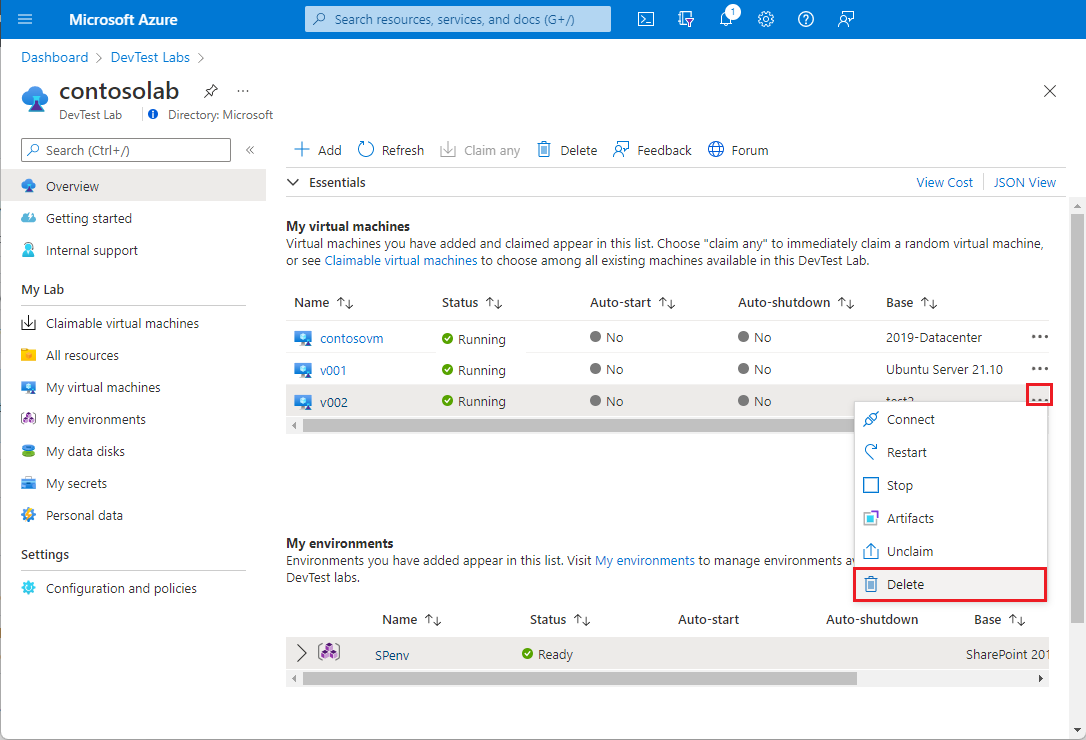
eller
- Välj namnet på den virtuella datorn i listan och välj sedan Ta bort på den virtuella datorns översiktssida på den översta menyn.

- Välj Fler alternativ (...) bredvid listan över virtuella datorer och välj Ta bort på snabbmenyn.
På sidan Vill du ta bort den? väljer du Ta bort.
Borttagningen av den virtuella datorn, dess nätverksgränssnitt och dess associerade OS-diskar är permanent och kan inte ångras.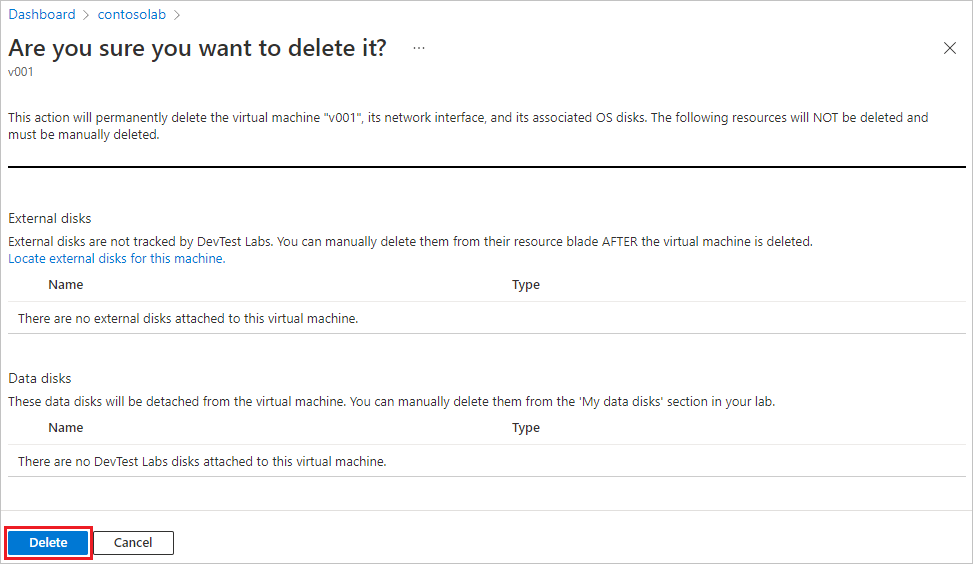
Om du vill kontrollera borttagningsstatusen väljer du ikonen Meddelanden på Azure-menyraden.
Automatisera processen med att ta bort alla virtuella datorer i ett labb
Som labbägare kan du ta bort virtuella datorer från ditt labb i Azure Portal. Du kan också ta bort alla virtuella datorer i labbet med hjälp av ett PowerShell-skript. I följande exempel ändrar du parametervärdena under värdena för att ändra kommentaren. Du kan hämta subscriptionIdvärdena , labResourceGroupoch labName från labbfönstret i Azure Portal.
# Delete all the VMs in a lab.
# Values to change:
$subscriptionId = "<Enter Azure subscription ID here>"
$labResourceGroup = "<Enter lab's resource group here>"
$labName = "<Enter lab name here>"
# Sign in to your Azure account.
Connect-AzAccount
# Select the Azure subscription that has the lab. This step is optional
# if you have only one subscription.
Select-AzSubscription -SubscriptionId $subscriptionId
# Get the lab that has the VMs that you want to delete.
$lab = Get-AzResource -ResourceId ('subscriptions/' + $subscriptionId + '/resourceGroups/' + $labResourceGroup + '/providers/Microsoft.DevTestLab/labs/' + $labName)
# Get the VMs from that lab.
$labVMs = Get-AzResource | Where-Object {
$_.ResourceType -eq 'microsoft.devtestlab/labs/virtualmachines' -and
$_.Name -like "$($lab.Name)/*"}
# Delete the VMs.
foreach($labVM in $labVMs)
{
Remove-AzResource -ResourceId $labVM.ResourceId -Force
}
Ta bort ett labb
När du tar bort ett labb från en resursgrupp tar DevTest Labs automatiskt bort:
- Alla virtuella datorer i labbet.
- Alla resursgrupper som är associerade med dessa virtuella datorer.
- Alla resurser som DevTest Labs skapade automatiskt när labbet skapades.
DevTest Labs tar inte bort själva labbets resursgrupp och tar inte bort några resurser som du skapade manuellt i labbets resursgrupp.
Anteckning
Om du vill ta bort labbets resursgrupp manuellt måste du först ta bort labbet. Du kan inte ta bort en resursgrupp som har ett labb i den.
Så här tar du bort ett labb:
På labbsidan Översikt i Azure Portal väljer du Ta bort i det övre verktygsfältet.

På sidan Vill du ta bort den? skriver du labbnamnet under Typ av labbnamn och väljer sedan Ta bort.
Borttagningen av labbet och alla dess resurser är permanent och kan inte ångras.
Om du vill kontrollera borttagningsstatusen väljer du ikonen Meddelanden på Azure-menyraden.
